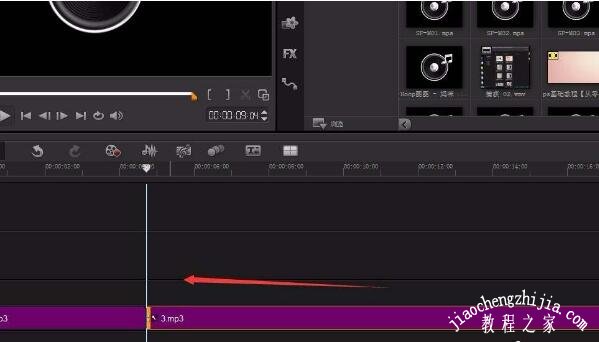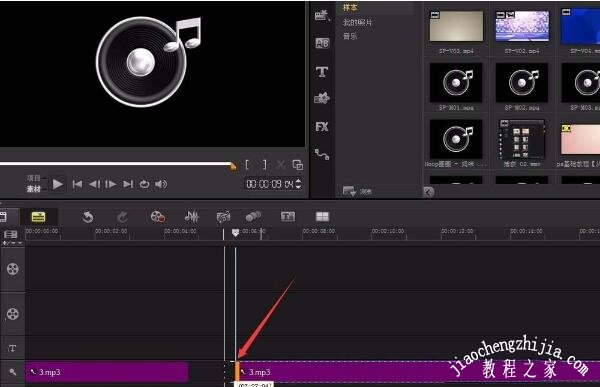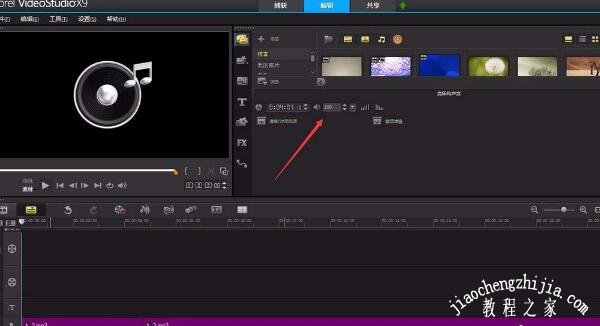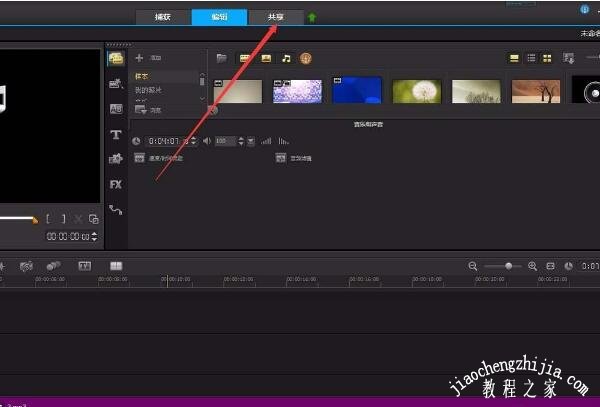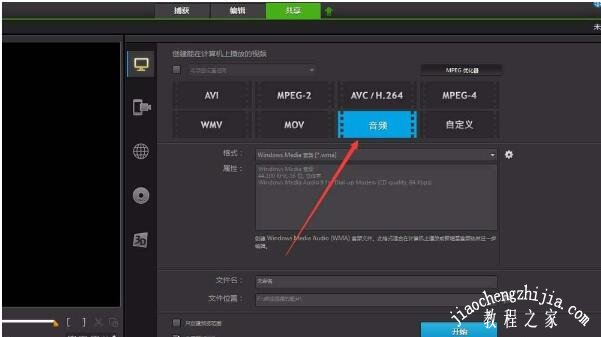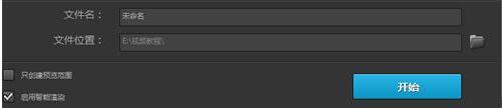随着现在网络上短视频的兴起,很好的带动了视频编辑软件的发布,现在网络上视频编辑软件非常多,会声会影是在众多软件中较为知名的一款,特别是会声会影x9,更是众多版本中最热门的一款,至于在会声会影x9怎么剪辑视频呢?下面为大家分享会声会影x9剪辑视频图文步骤教程,还不会使用会声会影x9的朋友快来了解下吧!
会声会影x9怎么剪辑视频
1、我们先在空白处按鼠标右键——插入音频到声音轨
2、然后我们点击上面的播放按钮可以听到我们的音频内容。
3、假设画圈的这一段是我们不要的,多余的需要剪辑去掉的。
4、接着我们我们先用剪刀剪开(剪刀在预览窗口下面)我这里剪开后拖开了,是为了你们看得清楚,这是剪开成两断了。
5、再在需要剪掉的后面剪一下(其实很好理解,比如一条绳子,哪里不要就剪掉哪里)
6、刚才那段不要的剪出来后,按DELETE删除掉就好了。删除好记得把后面的拖过去衔接上。(鼠标按着不动就可以拖过去了)
7、若是中间需要空停一会,那就往后拖一些。
8、如果刚才删除多了,不小心把要留的一点给删了,那就把后面的拉长就好了。鼠标放过去变成双箭头的样子就可以拉长。
9、伙伴们也可以给我们的声音配上背景音乐。
10、接着我们双击背景音乐可以设置音量,有时候为了避免声音被音乐盖掉,背景音乐可以设置小声一些。
11、修改后之后就按“分享”输出
12、最后格式选择音频。按“开始”就可以了。
会声会影怎么导出剪辑好的视频
1、视频编辑完成后,点击“共享”选项,会弹出图1、2所示界面。
2、图1中所显示的,是导出视频的格式,可以根据需要选择视频的格式。会声会影支持哪些视频格式
3、图2中是导出视频的名字和文件的位置,点击“文件位置”右边的文件夹图标,可以制定视频导出的位置。
4、需要导出视频时,点击右下角的“开始”按钮,节目弹出渲染进度条如图3所示。
5、当渲染进度条显示100%的时候,会弹出“已成功渲染该文件”框如图4所示,表示视频就渲染完成了,在文件保存位置的文件夹中就能找到该视频了。
关于会声会影x9剪辑视频图文步骤教程就分享到这了,希望可以给大家带来帮助,如果你还想了解更多关于会声会影的使用教程,可以进入教程之家网查询了解。